Excel整列套用公式的方法
2023-07-11 10:26:05作者:极光下载站
excel是一款拥有强大编辑功能的表格文档编辑程序,在这款程序中,我们可以对表格文档进行数据的计算、排序以及筛选等各种操作,还可以在表格中设置框线,各种各样的工具提高了我们对于表格文档的编辑效率。在使用Excel编辑表格文档的过程中,有的小伙伴想要在一列单元格中都使用同一公式,这时我们只需要在第一个单元格中完成公式的输入,然后向下拖动该单元格完成剩余单元格的填充即可。有的小伙伴可能不清楚具体的操作方法,接下来小编就来和大家分享一下Excel整列套用公式的方法。
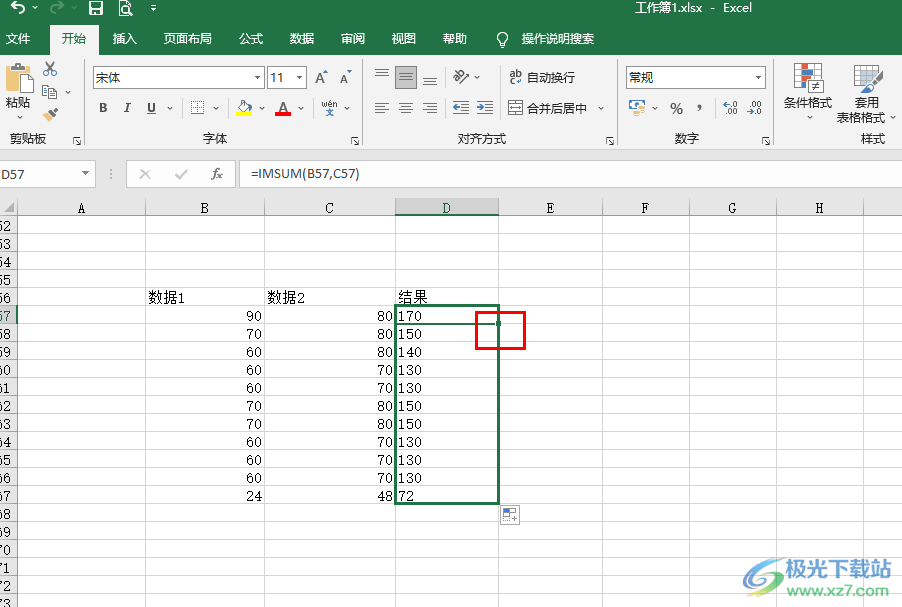
方法步骤
1、第一步,我们在电脑中找到需要编辑的表格文档,然后右键单击选择“打开方式”选项,再点击“Excel”选项
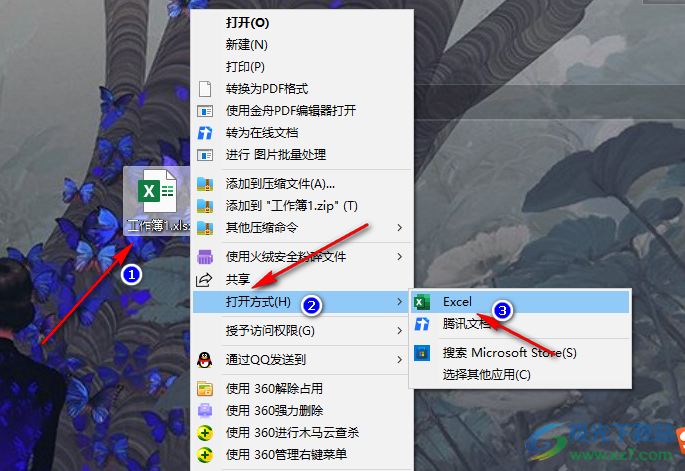
2、第二步,进入Excel页面之后,我们先点击一个空白单元格,然后点击“插入函数”图标
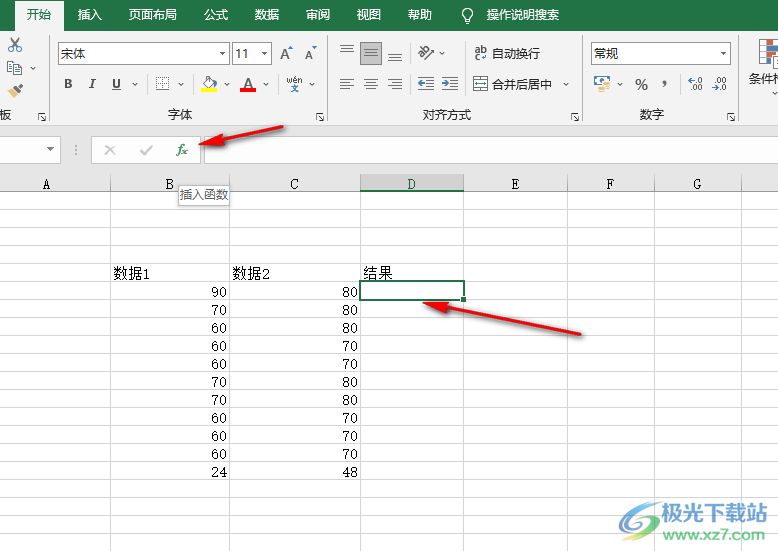
3、第三步,在插入函数的弹框中,我们找到自己需要的函数公式,然后点击“确定”选项
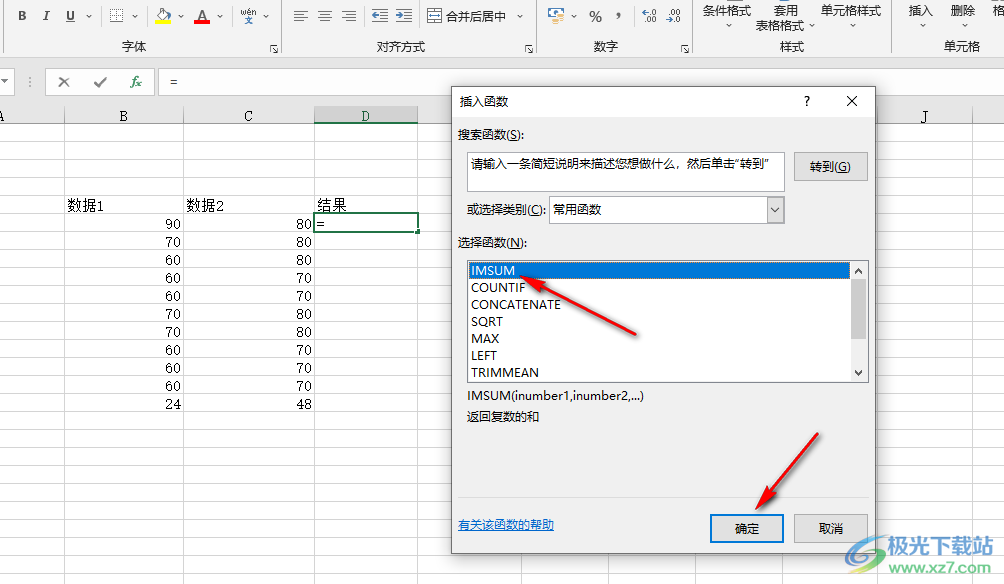
4、第四步,接着我们完成函数参数设置,然后点击“确定”选项,得到函数计算结果
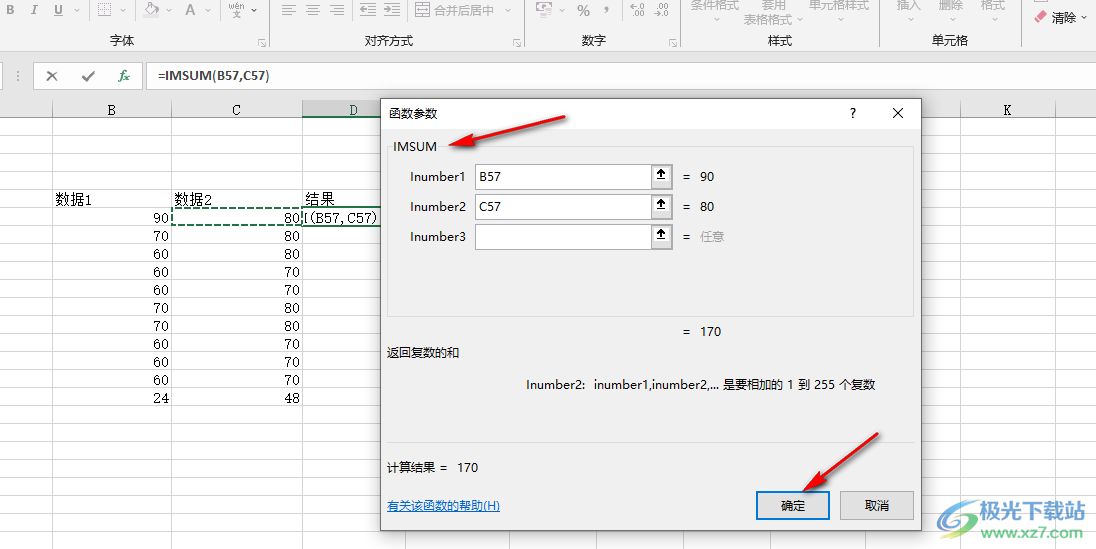
5、第五步,得到第一个函数结果之后,我们向下拖动该单元格右下角一点,拖到最后一个需要显示结果的单元格
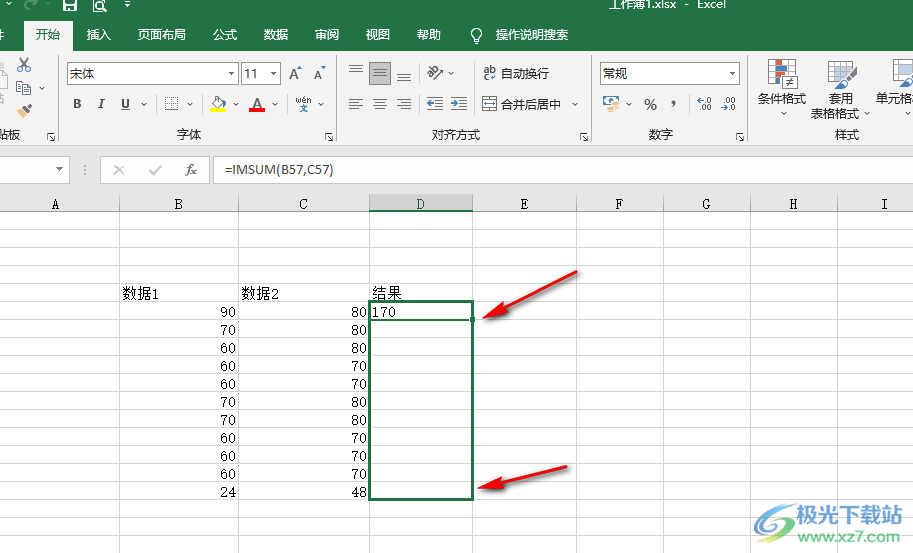
6、第六步,拖动结束之后,我们就能够看到整列单元格都使用了同一公式,且结果已经完成了自动填充
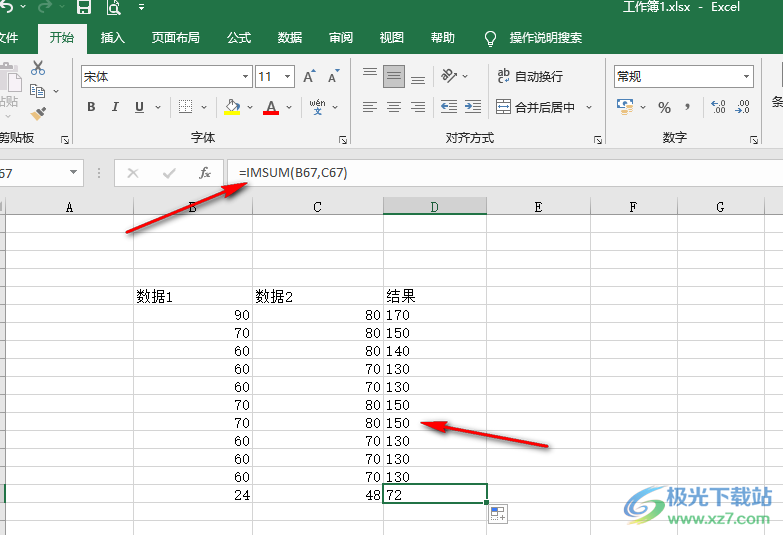
以上就是小编整理总结出的关于Excel整列套用公式的方法,我们在Excel页面中点击一个空白单元格,然后在单元格中输入公式或是插入函数,接着向下拖动该单元格完成剩余单元格的填充即可,感兴趣的小伙伴快去试试吧。
